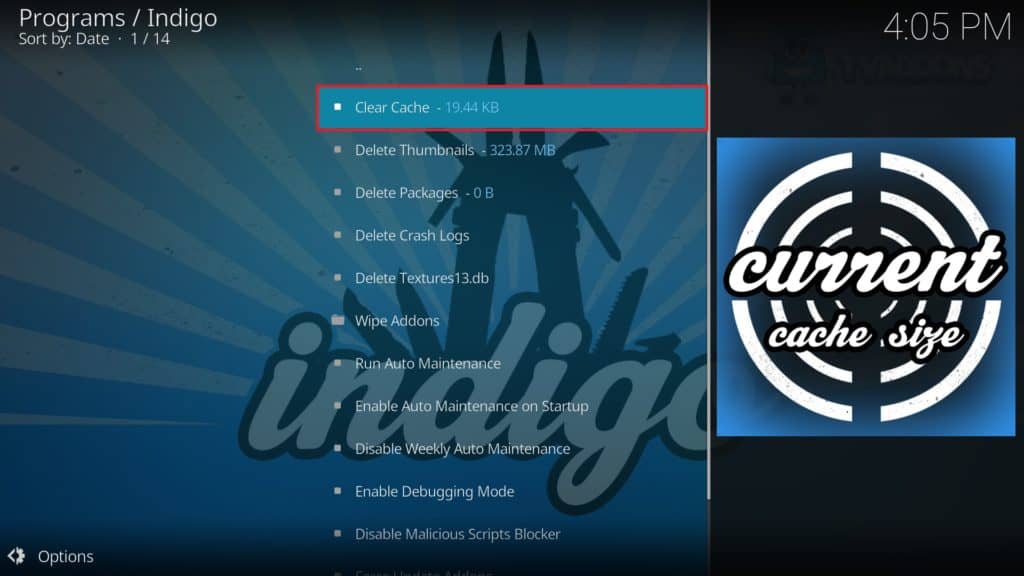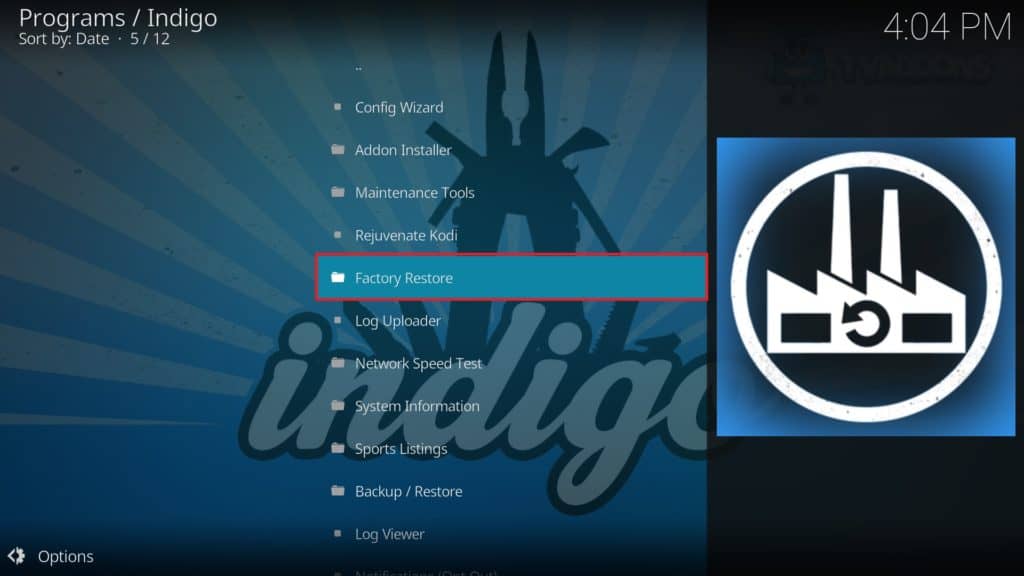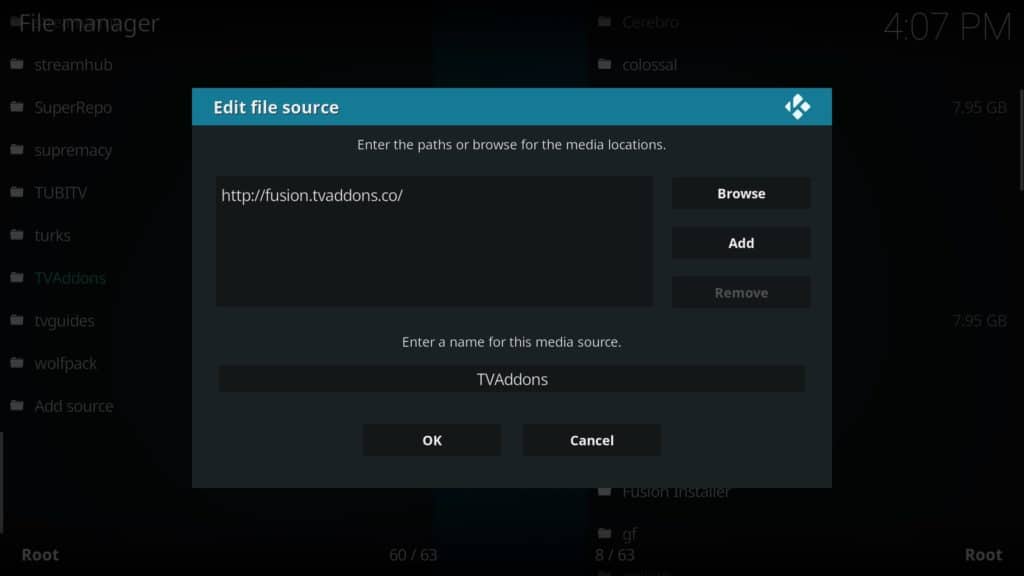Phải làm gì nếu Kodi tiếp tục khởi động lại
Kodi tiếp tục khởi động lại hoặc khởi động lại? Trong hướng dẫn này, chúng tôi sẽ chỉ cho bạn cách khắc phục sự cố gây phiền nhiễu này chỉ trong vài phút, bất kể nguyên nhân ban đầu là gì.
Kodi có thể được cài đặt trên một loạt các thiết bị bao gồm Android, iPhone và Amazon Firestick. Vòng lặp khởi động lại là một vấn đề ảnh hưởng đến tất cả các nền tảng như nhau. Khởi động lại Kodi liên tục gây khó chịu và bực bội nhưng tin tốt là trong khi có một vài nguyên nhân tiềm năng, tất cả những điều này có thể được giải quyết khá nhanh.
Hướng dẫn này sẽ chỉ cho bạn cách khắc phục sự cố khởi động lại và thực hiện hành động để khắc phục nó. Trừ khi bạn gặp phải sự cố Kodi bổ sung, một khi vòng lặp khởi động lại bị hỏng, thì sẽ không còn gì để ngăn bạn xem các chương trình truyền hình, phim và chương trình thể thao yêu thích của bạn.
Trước khi chúng tôi bắt đầu, điều quan trọng cần lưu ý là các addon của bên thứ ba và các bản dựng Kodi tùy chỉnh gây ra sự cố thường xuyên hơn nhiều so với các addon chính thức. Vì lý do này, chúng tôi khuyên độc giả của chúng tôi chỉ sử dụng các nguồn nội dung chính thức và không cài đặt các bản dựng mà không hiểu đúng về cách chúng hoạt động.
Cảnh báo: Kodi chỉ nên được sử dụng cho nội dung mà bạn có quyền truy cập hợp pháp. Cả Quỹ Kodi và so sánh không ủng hộ việc sử dụng Kodi cho vi phạm bản quyền.
Trước khi chúng tôi bắt đầu: Một từ về VPN và Kodi
Người dùng Kodi thường sử dụng các mạng riêng ảo (VPN) để ẩn phát trực tuyến không có giấy phép từ nhà cung cấp dịch vụ internet (ISP) của họ. Mặc dù vậy, VPN cũng cung cấp nhiều lợi ích bổ sung cho người dùng Kodi hợp pháp.
Tất cả lưu lượng truy cập mạng VPN được mã hóa và ISP của bạn hoặc bên thứ ba không thể nhìn thấy bằng cách sử dụng cuộc tấn công Man-in-the-Middle. VPN cũng ngăn ISP của bạn tự động giới hạn tốc độ mạng dựa trên thói quen duyệt web của bạn.
Mọi VPN sẽ ảnh hưởng đến tốc độ mạng của bạn, nhưng một số dịch vụ làm chậm kết nối của bạn để thu thập dữ liệu. Ngoài ra, một số nhà cung cấp VPN giữ nhật ký chi tiết về lưu lượng truy cập internet và mục đích của bạn để cung cấp ẩn danh nhiều hơn so với thực tế. Vì lý do này, điều quan trọng là phải chọn nhà cung cấp VPN của bạn thật cẩn thận.
Chúng tôi khuyên bạn nên IPV Biến. Nó có một VPN nhanh, ổn định với các máy chủ tại hơn 50 quốc gia. IPV Biến không lưu nhật ký hoạt động của bạn và là VPN dễ cài đặt nhất trên nhiều thiết bị, bao gồm cả iPhone và Amazon Firestick.
DEAL DEAL: tiết kiệm 60% cho kế hoạch hàng năm của IPV Biến tại đây. IPV Biến có thời gian hoàn lại tiền trong bảy ngày và có thể được dùng thử mà không có rủi ro hoặc cam kết lâu dài.
Tại sao Kodi tiếp tục khởi động lại?
Có một số điều có thể khiến Kodi khởi động lại vô tận, nhưng tin tốt là vấn đề này rất hiếm khi xảy ra. Thông thường, thủ phạm là một addon hoặc bản dựng được cài đặt gần đây và nó khá rõ ràng cái nào gây ra sự cố. Điều đó nói rằng, chúng tôi đã tạo một hướng dẫn từng bước để giải quyết các vòng lặp khởi động lại Kodi khi bạn không biết điều gì đã gây ra chúng.
Bộ nhớ cache Kodi đã đầy
Giống như hầu hết các phần mềm, Kodi lưu trữ một lượng nhỏ dữ liệu trong bộ nhớ cache để truy cập nhanh hơn. Bộ đệm này thường tự làm trống nhưng các sự cố đôi khi có thể ngăn chặn điều này .. Thông thường, sự cố này biểu hiện qua video chậm, nói lắp nhưng trong trường hợp cực đoan, nó có thể gây ra vòng lặp sự cố / khởi động lại.
Để xóa thủ công bộ đệm Kodi, bạn sẽ cần bổ trợ Indigo. Sau khi cài đặt, hãy mở nó và nhấp vào Dụng cụ bảo trì tùy chọn theo sau Xóa bộ nhớ cache. Ở bên phải của tùy chọn này, bạn sẽ thấy kích thước hiện tại của bộ đệm. Nếu nó lớn, đây là một dấu hiệu cho thấy có lỗi xảy ra, nhưng ngay cả các bộ đệm nhỏ cũng có thể chứa các tệp bị hỏng.
Addon hoặc xây dựng xấu
Bạn đã cài đặt bất kỳ addons hoặc bản dựng mới nào gần đây chưa? Nếu vậy, hãy thử gỡ cài đặt chúng trước. Bạn có thể gỡ cài đặt một addon riêng lẻ bằng cách nhấp chuột phải vào biểu tượng của nó (hoặc mở menu cài đặt từ bên trong addon đó), chọn Thông tin, sau đó nhấp vào Gỡ cài đặt nút ở phía bên phải.
Loại bỏ một bản dựng phức tạp hơn một chút. Kodi không có cách tích hợp sẵn để làm điều này, vì vậy hãy bắt đầu bằng cách cài đặt addon Indigo. Mở Indigo sau đó nhấp vào Khôi phục nhà máy mục menu. Điều này sẽ loại bỏ mọi bản dựng và addons đã cài đặt, khôi phục Kodi về trạng thái ban đầu. Quá trình này có thể mất một vài phút vì vậy hãy kiên nhẫn. Khi Kodi đã được khôi phục, hãy kiểm tra xem sự cố đã được giải quyết chưa, và nếu không, hãy thử gỡ cài đặt Kodi trước khi tải xuống lại.
Sự phụ thuộc URLResolver đã lỗi thời
URLResolver là một addon chạy trong nền và giải mã các máy chủ tệp. Nói một cách đơn giản, nó có thể tìm thấy các tập tin cụ thể mà bạn muốn truy cập. Nếu addon này bị lỗi thời, nó có thể gây ra nhiều vấn đề khác nhau bao gồm cả cài đặt addon không thành công và tất nhiên, việc khởi động lại Kodi nhất quán.
Vì nhà phát triển chịu trách nhiệm về URLResolver đã ngừng hoạt động trên bất kỳ addon Kodi nào, nên hiện tại nó đang được nhóm TVAddons duy trì. Để có phiên bản mới nhất, nhấp vào biểu tượng bánh răng trên trang chính của Kodi, sau đó chọn Quản lý tập tin. Ở dưới cùng của danh sách, bấm vào Thêm nguồn và nhập thông tin sau (không có dấu ngoặc kép) vào ô trên cùng: Ủng http://fusion.tvaddons.co.
Tiếp theo, trở lại màn hình bắt đầu và nhấp vào Tiện ích bổ sung tab, theo sau là biểu tượng hộp ở phía trên bên trái. Nhấp chuột Cài đặt từ tệp zip, sau đó chọn nguồn TVAddons vừa được thêm vào. Bên trong Kịch bản Kodi thư mục, bạn sẽ tìm thấy một tập tin có tên là script script.module.urlresolver-X.X.X.zip, trong đó X đề cập đến số phiên bản hiện tại. Chỉ cần nhấp vào đây để cài đặt phiên bản mới nhất.
Sự cố với thư mục Kodi bổ sung hoặc thư mục UserData.
Kodi cho phép người dùng nâng cao của mình tạo và duyệt cơ sở dữ liệu của riêng họ. Đại đa số người dùng Kodi đã giành được điều này, nhưng đôi khi mọi người đều gặp phải các vấn đề về kịch bản và nó luôn luôn hữu ích để biết cách khắc phục mọi lỗi có thể xảy ra..
Giải pháp cho vấn đề này rất đơn giản. Nếu bạn xóa thư mục Cơ sở dữ liệu, Kodi sẽ tạo một thư mục mới và mã khiến nó bị sập sẽ bị xóa. Bây giờ, vị trí của thư mục này thay đổi dựa trên nền tảng bạn sử dụng. Tìm hệ điều hành của bạn trong danh sách bên dưới, điều hướng đến vị trí đã chỉ định và xóa thư mục Cơ sở dữ liệu.
Nếu sự cố vẫn còn, bạn có thể muốn thử xóa thư mục UserData vì mọi tệp được chỉnh sửa không chính xác ở đây cũng có thể gây ra sự cố thường xuyên.
các cửa sổ
Thư mục cơ sở dữ liệu: Nhấp vào biểu tượng Windows và nhập vào %% APPDATA% \ kodi \ userdata, không có dấu hiệu lời nói.
Thư mục UserData: Nhấp vào biểu tượng Windows và nhập vào %% APPDATA% \ kodi \ userdata \ Cơ sở dữ liệu không có dấu hiệu lời nói.
Linux
Thư mục cơ sở dữ liệu: ~ / .kodi / userdata / Cơ sở dữ liệu
Thư mục UserData: ~ / .kodi / userdata
Mac
Thư mục cơ sở dữ liệu: / Người dùng / CỦA BẠN-USERNAME-TẠI ĐÂY / Thư viện / Hỗ trợ ứng dụng / Kodi / userdata / Cơ sở dữ liệu
Thư mục UserData: / Người dùng / CỦA BẠN-USERNAME-TẠI ĐÂY / Thư viện / Hỗ trợ ứng dụng / Kodi / userdata /
Android
Thư mục cơ sở dữ liệu: Android / data / org.xbmc.kodifiles / .kodi / userdata / Cơ sở dữ liệu
Thư mục UserData: Android / data / org.xbmc.kodifiles / .kodi / userdata
Lửa
(Bạn có thể bật tính năng hiển thị các tệp và thư mục ẩn trước khi các tệp này xuất hiện. Tùy chọn này có thể được tìm thấy trong phần Cài đặt hiển thị trên màn hình của ES File Explorer.
Thư mục cơ sở dữ liệu: Android / data / org.xbmc.kodi / files / .kodi / userdata / Cơ sở dữ liệu
Thư mục UserData: Android / data / org.xbmc.kodi / files / .kodi / userdata
iOS
Thư mục cơ sở dữ liệu: / private / var / mobile / Library / Preferences / Kodi / userdata / Database
Thư mục UserData: / private / var / mobile / Library / Preferences / Kodi / userdata
LibreELEC / OpenELEC
Thư mục cơ sở dữ liệu: lưu trữ / .kodi / userdata / Cơ sở dữ liệu
Thư mục UserData: /st Storage / .kodi / userdata /
Vấn đề cung cấp điện
Đây là một vấn đề thường chỉ ảnh hưởng đến các thiết bị di động như Raspberry Pi và thường có thể bị bỏ qua do khả năng chỉ hiển thị trong các điều kiện cụ thể. Nguồn cung cấp không đủ không phải là vấn đề kỹ thuật của Kodi, nhưng nó thường có thể bị phân loại sai thành một vì nó chỉ có thể xảy ra khi Kodi đang chạy.
Nếu nguồn cung cấp năng lượng của bạn không đủ mạnh, thì có khả năng Kodi sẽ có thể khởi động và thậm chí có thể hoạt động trong một thời gian trước khi toàn bộ thiết bị tắt và khởi động lại. Điều này là do mặc dù bạn có thể có đủ năng lượng để duy trì thiết bị, nhưng nó quá yếu để cung cấp năng lượng cần thiết khi thiết bị đang tải nặng.
May mắn thay, giải pháp rất đơn giản. Bạn cần một nguồn cung cấp năng lượng tốt hơn. Đối với Raspberry Pi 3, bạn cần một nguồn cung cấp có khả năng cung cấp 2.5A ở mức 5V. Bộ sạc điện thoại di động thường không đạt được điều này, vì vậy nếu bạn sử dụng một trong những bộ sạc này với thiết bị của mình, thì nó có khả năng là Lít vì sao nó lại khởi động lại.
Hy vọng rằng bây giờ vấn đề khởi động lại Kodi của bạn đã được giải quyết và bạn có thể tự do thưởng thức các chương trình truyền hình, phim và chương trình thể thao yêu thích của mình trong hòa bình. Nếu bạn gặp phải các sự cố Kodi khác, vui lòng xem hướng dẫn của chúng tôi để khắc phục các sự cố Kodi phổ biến nhất và bài viết của chúng tôi về việc giảm phát lại video bị giật.